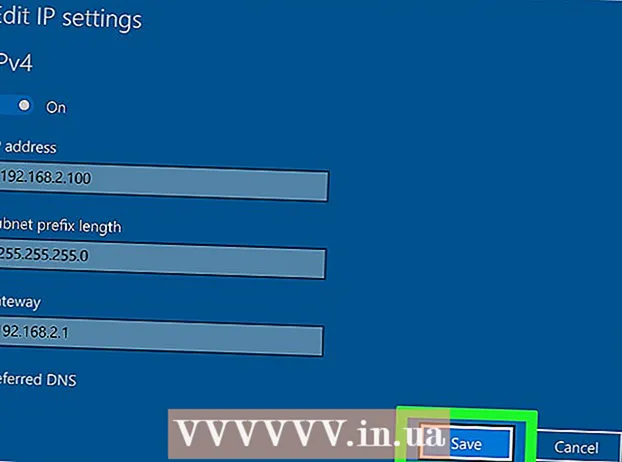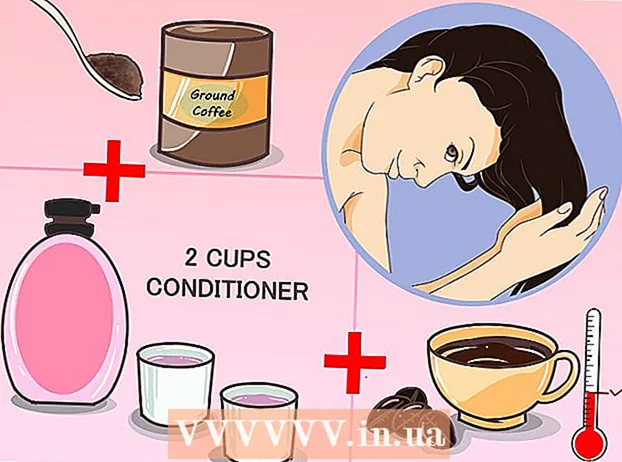Συγγραφέας:
Peter Berry
Ημερομηνία Δημιουργίας:
20 Ιούλιος 2021
Ημερομηνία Ενημέρωσης:
23 Ιούνιος 2024

Περιεχόμενο
Θέλετε να αναβαθμίσετε την απόδοση του παιχνιδιού σας; Μια ειδική κάρτα γραφικών μπορεί να αυξήσει σημαντικά την απόδοση του παιχνιδιού, ειδικά εάν έχετε χρησιμοποιήσει προηγουμένως την ενσωματωμένη κάρτα γραφικών στη μητρική σας πλακέτα. Η εγκατάσταση της κάρτας γραφικών σημαίνει αφαίρεση του υπολογιστή, αλλά η διαδικασία είναι απλούστερη από ό, τι ακούγεται. Διαβάστε το παρακάτω σεμινάριο για να μάθετε πώς.
Βήματα
Μέρος 1 από 3: Επιλέξτε κάρτα
Ελέγξτε την παροχή ρεύματος. Η κάρτα γραφικών είναι μία από τις συσκευές που καταναλώνουν περισσότερη ενέργεια, οπότε πρέπει να βεβαιωθείτε ότι είναι σωστή για το μηχάνημα. Μπορείτε να ελέγξετε την ικανότητα κατανάλωσης ενέργειας στη συσκευασία της συσκευής.
- Εάν η ισχύς είναι αδύναμη, το υλικό δεν μπορεί να λειτουργήσει σωστά και ο υπολογιστής δεν μπορεί να ξεκινήσει.
- Υπάρχουν πολλά εργαλεία υπολογισμού ισχύος εκεί έξω που σας επιτρέπουν να εισάγετε ολόκληρο τον εξοπλισμό και να υπολογίσετε την ποσότητα ηλεκτρικής ενέργειας που καταναλώνεται.
- Όταν επιλέγετε τη μονάδα παροχής ενέργειας, αποφύγετε αναξιόπιστες μάρκες. Παρόλο που μπορούν να παρέχουν αρκετή ισχύ στον υπολογιστή, οι φθηνές συσκευές είναι πιο πιθανό να εκραγούν ή να καταστρέψουν τον εξοπλισμό στον υπολογιστή, συμπεριλαμβανομένων των νέων καρτών γραφικών. Ακόμα κι αν η συνολική κατανάλωση ισχύος του εξοπλισμού του υπολογιστή είναι χαμηλότερη από τη μέγιστη ισχύ και μπορεί να παρέχει το PSU, δεν είναι εγγυημένη καμία ζημιά.

Φροντίστε να χρησιμοποιήσετε μια συμβατή μητρική πλακέτα. Αυτό το πρόβλημα είναι λιγότερο κοινό από ό, τι στο παρελθόν, ωστόσο, εάν αναβαθμίσετε έναν παλιό υπολογιστή, είναι πολύ πιθανό να παρουσιαστεί αυτό το σφάλμα.Οι σύγχρονες μητρικές κάρτες διαθέτουν υποδοχή PCI-E για την εγκατάσταση νεότερων καρτών γραφικών. Οι παλαιότερες μητρικές κάρτες έχουν μόνο κουλοχέρηδες, οπότε φροντίστε να βρείτε μια κάρτα που υποστηρίζει αυτήν τη σύνδεση.- Διαβάστε την τεκμηρίωση της μητρικής πλακέτας εάν έχετε απορίες.

Εκτιμήστε τον ελεύθερο χώρο. Πολλές νεότερες κάρτες γραφικών έχουν αρκετά μεγάλο μέγεθος, επομένως αντιμετωπίζετε συχνά το πρόβλημα της μη τοποθέτησης της υποδοχής. Μάθετε το μέγεθος της κάρτας και, στη συνέχεια, εκτιμήστε τη θέση που ταιριάζει στο μήκος, το πλάτος και το ύψος της κάρτας.
Εξετάστε τις ανάγκες σας. Υπάρχουν εκατοντάδες διαφορετικοί τύποι καρτών γραφικών στην αγορά, με τιμές που κυμαίνονται από 1 εκατομμύριο έως 20 εκατομμύρια VND. Το πρώτο πράγμα που πρέπει να κάνετε όταν αποφασίζετε να αγοράσετε μια κάρτα γραφικών είναι να προσδιορίσετε την προβλεπόμενη χρήση της. Βρείτε τη σωστή κάρτα τόσο για την τιμή όσο και για την απόδοση.
- Εάν δεν έχετε υψηλές απαιτήσεις για παιχνίδια αλλά χρειάζεστε μόνο σταθερή απόδοση, μπορείτε να αγοράσετε κάρτες με τιμές που κυμαίνονται από 2-4 εκατομμύρια VND. Μερικές δημοφιλείς επιλογές είναι το Radeon R9 270 ή το Geforce 750 Ti.
- Εάν θέλετε να παίξετε παιχνίδια στις μέγιστες ρυθμίσεις, πρέπει να αναζητήσετε μια κάρτα με τιμή από 6-8 εκατομμύρια VND όπως το GeForce GTX 970 ή το Radeon R9 390.
- Εάν χρειάζεστε την καλύτερη κάρτα, κοιτάξτε στο υψηλότερο σημείο. Ο μέσος χρήστης δεν παρατηρεί τη διαφορά μεταξύ των καρτών, αλλά για overclocker υψηλών προδιαγραφών ή κατασκευαστές που θέλουν την καλύτερη απόδοση. Μία από τις πιο δημοφιλείς κάρτες σε αυτό το εύρος είναι το ίδιο το GeForce GTX 980.
- Εάν χρειάζεστε την καλύτερη κάρτα γραφικών, επιλέξτε ένα GTX Titan X.
- Εάν χρειάζεστε μια κάρτα γραφικών επαγγελματικής ποιότητας, επιλέξτε το Quadro K6000.
- Εάν χρειάζεστε κωδικοποίηση βίντεο ή γραφιστική εργασία, χρειάζεστε μια κάρτα με πολλά VRAM, 3 ή 4 GB.
Μέρος 2 από 3: Αφαίρεση του υπολογιστή

Απεγκαταστήστε παλιά προγράμματα οδήγησης. Πριν αποσυσκευάσετε τον υπολογιστή σας, πρέπει να απεγκαταστήσετε τα παλιά προγράμματα οδήγησης γραφικών. Αυτό είναι ένα πρόγραμμα που επιτρέπει στο υλικό να επικοινωνεί με το λειτουργικό σύστημα.- Στα Windows, μπορείτε να απεγκαταστήσετε το πρόγραμμα οδήγησης μέσω του Device Manager. Μπορείτε να αποκτήσετε πρόσβαση στη Διαχείριση συσκευών πληκτρολογώντας διαχειριστή της συσκευής στο πλαίσιο Αναζήτηση στο μενού Έναρξη ή στην οθόνη Έναρξη.
- Αναπτύξτε την ενότητα Προσαρμογείς οθόνης στο παράθυρο Διαχείριση συσκευών. Κάντε δεξί κλικ στην οθόνη του μετατροπέα και επιλέξτε "Κατάργηση εγκατάστασης". Ακολουθήστε το αίτημα για κατάργηση των προγραμμάτων οδήγησης από το σύστημα. Η ποιότητα απόδοσης θα υποβαθμιστεί και θαμπή.
- Οι χρήστες Mac OS X δεν χρειάζεται να απεγκαταστήσουν τα προγράμματα οδήγησης πριν εγκαταστήσουν μια νέα κάρτα.
Αποσυνδέστε τον υπολογιστή. Απενεργοποιήστε τη μετά την αφαίρεση του προγράμματος οδήγησης. Αφού απενεργοποιήσετε το μηχάνημα, αποσυνδέστε όλο το φις από το πίσω μέρος και αποσυνδέστε το καλώδιο τροφοδοσίας.
Αφαιρέστε τη θήκη. Ρυθμίστε τη θήκη με κλίση, το πίσω μέρος του μηχανήματος που περιέχει το βύσμα βρίσκεται κοντά στο τραπέζι. Αυτές οι θύρες που είναι συνδεδεμένες στη μητρική πλακέτα θα σας βοηθήσουν να προσδιορίσετε από ποια πλευρά μπορείτε να ανοίξετε το μηχάνημα. Αφαιρέστε την προστατευτική βίδα στο πλάι του υπολογιστή.
- Οι περισσότερες σύγχρονες θήκες χρησιμοποιούν ένα κατσαβίδι, ωστόσο μπορεί να χρειαστείτε ακόμα ένα κατσαβίδι για να γυρίσετε τη βίδα αν είναι βιδωτή.
- Πρέπει να τοποθετήσετε το μηχάνημα στο τραπέζι για να το κάνετε πιο εύκολο. Αποφύγετε να αφήσετε τη συσκευή στο χαλί.
- Εάν το μηχάνημα χρησιμοποιείται πριν απενεργοποιήσετε την τροφοδοσία, πρέπει να περιμένετε λίγο πριν αφαιρέσετε το κάλυμμα, ώστε οι σύνδεσμοι να κρυώσουν.
Προσδιορίστε την υποδοχή επέκτασης. Οι σύγχρονες κάρτες γραφικών συνήθως συνδέονται μέσω μιας υποδοχής PCIe που βρίσκεται κοντά στον επεξεργαστή. Θα δείτε την παλιά κάρτα γραφικών εγκατεστημένη εδώ, ή τίποτα εάν το μηχάνημα χρησιμοποιεί την ενσωματωμένη κάρτα στη μητρική πλακέτα.
- Εάν δυσκολεύεστε να αναγνωρίσετε την υποδοχή PCIe, ελέγξτε τη μητρική πλακέτα ή την τεκμηρίωση.
Αυτο-γείωση. Κάθε φορά που εργάζεστε με ευαίσθητα μέρη του υπολογιστή, πρέπει να γειωθείτε. Αυτός είναι ένας τρόπος περιορισμού των ηλεκτροστατικών εκκενώσεων που καταστρέφουν τον ηλεκτρονικό εξοπλισμό στο μηχάνημα.
- Εάν είναι δυνατόν, συνδέστε ένα ηλεκτροστατικό βραχιόλι στη μεταλλική θήκη του υπολογιστή.
- Εάν δεν έχετε βραχιόλι, μπορείτε να εκφορτίσετε στατικό ηλεκτρισμό αγγίζοντας οτιδήποτε μέταλλο όπως πόμολα και βρύσες.
- Φοράτε λαστιχένιες σόλες όταν εργάζεστε με υπολογιστή.
Αφαιρέστε την παλιά κάρτα (εάν είναι απαραίτητο). Εάν έχετε μια παλιά κάρτα γραφικών, θα πρέπει να την αφαιρέσετε πριν εγκαταστήσετε μια νέα. Αφαιρέστε τη βίδα προστασίας και αφαιρέστε τη γλωττίδα στο κάτω μέρος της κάρτας, ακριβώς πίσω από την υποδοχή.
- Κατά την αφαίρεση της παλιάς κάρτας, τραβήξτε την ευθεία προς τα έξω για να αποφύγετε ζημιά στην υποδοχή.
- Βεβαιωθείτε ότι έχετε αποσυνδέσει όλες τις θύρες οθόνης πριν αφαιρέσετε την κάρτα γραφικών και τον υπολογιστή που δεν είναι συνδεδεμένος στην πηγή τροφοδοσίας.
Μέρος 3 από 3: Εγκατάσταση κάρτας
Καθαρισμός σκόνης. Κατά την αφαίρεση της θήκης, θα πρέπει να εκμεταλλευτείτε αυτήν την ευκαιρία για να αφαιρέσετε ακαθαρσίες από το εσωτερικό του υπολογιστή. Η σκόνη μπορεί να οδηγήσει σε υπερφόρτωση θερμότητας και ζημιά στο υλικό.
- Χρησιμοποιήστε έναν αεροσυμπιεστή ή μια μικρή ηλεκτρική σκούπα για να αφαιρέσετε τη βρωμιά μέσα. Φροντίστε να καθαρίσετε κάθε γωνία του μηχανήματος.
Τοποθετήστε μια νέα κάρτα γραφικών. Αφαιρέστε τη νέα κάρτα από τον αντιστατικό σάκο, τοποθετήστε την προσεκτικά στην υποδοχή. Αποφύγετε να αγγίζετε τις επαφές προτού η κάρτα φτάσει στο κάτω μέρος.
- Εάν δεν είχατε εγκαταστήσει μια κάρτα γραφικών πριν, θα πρέπει να αφαιρέσετε το μεταλλικό κάλυμμα του πλαισίου που είναι προσαρτημένο στην υποδοχή PCIe.
- Τοποθετήστε τη νέα κάρτα απευθείας στην υποδοχή PCIe και πιέστε ελαφρά. Θα πρέπει να ακούσετε ένα κλικ όταν η κάρτα κλειδώσει στη θέση της. Φροντίστε να βιδώσετε τη βίδα στο εξωτερικό πλαίσιο αφού τοποθετήσετε την κάρτα.
- Ίσως χρειαστεί να αφαιρέσετε το περιβάλλον πλαίσιο, ακριβώς πίσω από τη θήκη εάν η νέα κάρτα απαιτεί δύο πλαίσια.
- Βεβαιωθείτε ότι δεν έχουν συνδεθεί καλώδια ή συσκευές κατά την τοποθέτηση της κάρτας. Συνιστάται να αφαιρέσετε όλα τα καλώδια και να τα τοποθετήσετε ξανά αφού τοποθετήσετε την κάρτα.
Προστατέψτε την κάρτα γραφικών σας. Χρησιμοποιήστε τις βίδες για να στερεώσετε την κάρτα στο στήριγμα στο πίσω μέρος της θήκης. Εάν πρόκειται για μια μεγάλη κάρτα δύο πλαισίων, θα χρειαστείτε δύο βίδες για να την προστατεύσετε.
- Βεβαιωθείτε ότι η κάρτα έχει εγκατασταθεί με ασφάλεια. Κατά την αντικατάσταση της θήκης, η κάρτα περιστρέφεται οριζόντια, επομένως η προστασία της σύνδεσης είναι σημαντική για την αποφυγή ζημιών.
Συνδέστε το τροφοδοτικό. Οι περισσότερες σύγχρονες κάρτες γραφικών διαθέτουν μία ή δύο συνδέσεις τροφοδοσίας, συνήθως τοποθετημένες απευθείας στην κάρτα. Πρέπει να τα συνδέσετε στην τροφοδοσία μέσω θύρας PCIe. Εάν δεν υπάρχει τέτοια θύρα, η κάρτα χρησιμοποιεί έναν μετατροπέα Molex-to-PCIe.
Κλείστε τη θήκη. Αφού τοποθετήσετε την κάρτα και συνδέσετε τα απαραίτητα καλώδια, μπορείτε να κλείσετε τη θήκη. Μην ξεχάσετε να χρησιμοποιήσετε βίδες για να στερεώσετε τη θήκη.
- Συνδέστε ξανά τις συσκευές που είχαν αφαιρεθεί στο παρελθόν για να δημιουργήσετε χώρο για την κάρτα γραφικών.
Συνδεθείτε στην οθόνη. Για να επωφεληθείτε από τη νέα κάρτα γραφικών, πρέπει να συνδέσετε την οθόνη σας σε μία από τις δύο θύρες οθόνης της κάρτας. Χρησιμοποιήστε HDMI ή DisplayPort (εάν υπάρχει) για την καλύτερη ποιότητα. Εάν η οθόνη δεν διαθέτει καλώδιο DVI, η κάρτα γραφικών θα χρησιμοποιεί έναν μετατροπέα VGA-σε-DVI.
Εγκαταστήστε νέα προγράμματα οδήγησης. Επανασυνδέστε όλα τα καλώδια σύνδεσης και μετά ξεκινήστε το μηχάνημα. Το λειτουργικό σύστημα θα ανιχνεύσει αυτόματα την κάρτα γραφικών και θα διαμορφώσει το ίδιο το μηχάνημα. Εάν όχι, μπορείτε να κάνετε λήψη του προγράμματος οδήγησης από τον ιστότοπο του κατασκευαστή ή να το εγκαταστήσετε μέσω του δίσκου που παρέχεται με τη συσκευή. Εάν θέλετε να αξιοποιήσετε στο έπακρο την απόδοση της νέας κάρτας, θα πρέπει να εγκαταστήσετε τα προγράμματα οδήγησης.
- Εάν εγκαταστήσετε τα προγράμματα οδήγησης από δίσκο, θα πρέπει να ελέγξετε για νεότερες εκδόσεις, καθώς ενδέχεται να είναι παλιές. Μπορείτε να κατεβάσετε την τελευταία έκδοση από τον ιστότοπο του κατασκευαστή.
Δοκιμή. Τώρα που έχετε εγκαταστήσει την κάρτα και τα προγράμματα οδήγησης, ήρθε η ώρα να δουλέψουν. Ξεκινήστε το πρόγραμμα που θέλετε να δοκιμάσετε, είτε πρόκειται για παιχνίδι υψηλών γραφικών είτε για κωδικοποιητή βίντεο. Με τη νέα κάρτα, η συσκευή μπορεί να προσφέρει καλύτερα γραφικά και ταχύτερη κωδικοποίηση.
- Η απόδοση του παιχνιδιού επηρεάζεται από πολλούς παράγοντες, όπως RAM, ταχύτητα επεξεργαστή και ελεύθερο χώρο του σκληρού δίσκου.
Προειδοποίηση
- Κατά την εγκατάσταση ή την αφαίρεση κάρτας γραφικών, κρατήστε την μόνο στο πλάι, μην αγγίζετε ποτέ καμία άλλη σύνδεση ή τμήμα.
- Οι φορητοί υπολογιστές συνήθως δεν υποστηρίζουν αποκλειστικές κάρτες γραφικών. Εάν ο υπολογιστής δεν υποστηρίζει την αναβάθμιση της κάρτας, θα πρέπει να αγοράσετε ένα μοντέλο υψηλότερου επιπέδου.